Betulkan: Tindanan dalam permainan Pengalaman GeForce tidak berfungsi
Tindan Pengalaman GeForce ialah skrin yang muncul pada skrin anda semasa anda bermain permainan, memberikan anda kemudahan seperti rakaman skrin, penstriman langsung, tangkapan skrin, perkongsian langsung dan banyak lagi. Baru-baru ini beberapa pengguna telah menunjukkan beberapa situasi di mana mereka tidak dapat menggunakan tindanan dalam permainan GeForce Experience dalam permainan mereka. Jika anda salah seorang pengguna ini dan menghadapi isu yang sama, jangan risau. Terdapat beberapa pembetulan mudah dan stabil yang boleh membantu menyelesaikan isu anda.
Betulkan 1 – Muat Turun dan Pasang Visual Studio
NVIDIA Shadow play atau tindanan dalam permainan memerlukan beberapa fail Visual Studio untuk dipasang pada sistem.
Langkah 1 – Ketahui Seni Bina CPU
Anda boleh menyemak seni bina CPU yang digunakan oleh sistem anda.
1 Mula-mula, tekan kekunci Windows + I pada masa yang sama. Ini akan membuka skrin tetapan.
2. Pada halaman tetapan, klik "Sistem" dalam anak tetingkap kiri.
3 Sekarang, pada anak tetingkap kanan, tatal ke bawah dan klik pada "Perihal".
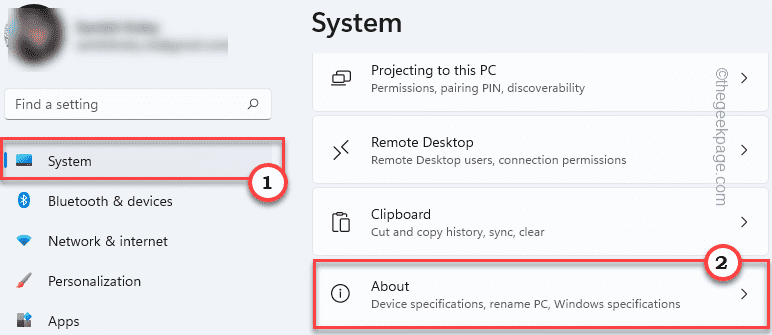
4. Sekarang, anda boleh perhatikan seni bina pemproses dari sini. Cuma semak sama ada ia berdasarkan "x64" atau "ARM64".
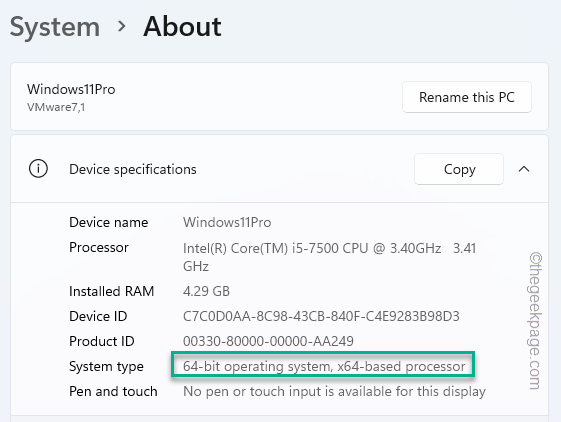
Langkah 2 - Muat turun fail VISUAL STUDIO
1 Mula-mula, lawati tapak web rasmi Visual Studio C++ Redistributable Package.
2 Sekarang, pergi ke bahagian Visual Studio 2015, 2017, 2019 dan 2022.
3. Kemudian, klik pada versi apl mengikut spesifikasi sistem anda. Adakah sistem anda berdasarkan seni bina x64 atau ARM64? .
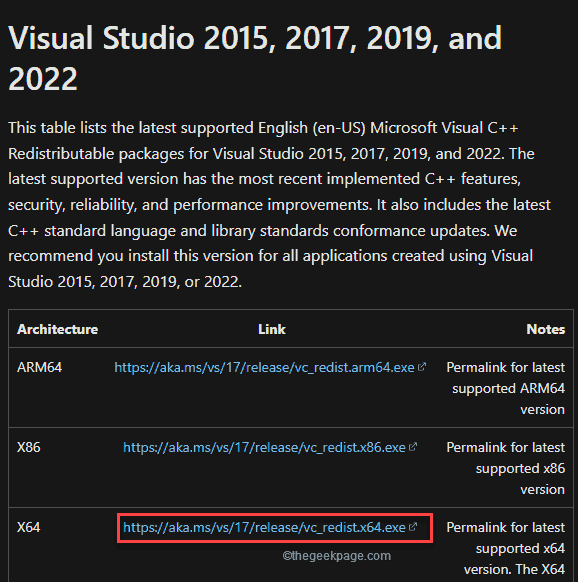
Selepas beberapa saat, proses muat turun akan selesai.
Selepas memuat turun, tutup tetingkap penyemak imbas.
4 Sebagai alternatif, cuma klik dua kali pada “ vcredist.exe ”.
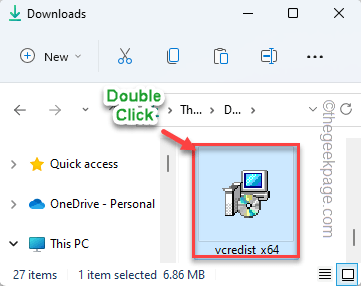
5 Sebaik sahaja anda melihat "Adakah anda mahu menjalankan fail ini, klik "Jalankan".
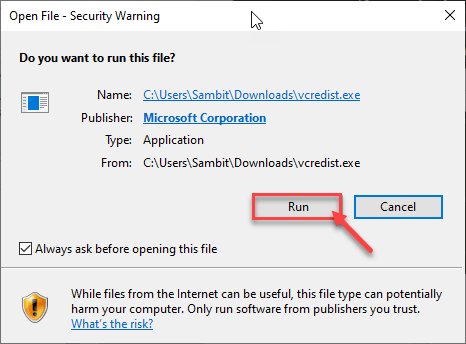
6. Anda mesti menerima terma dan syarat. Cuma semak "Saya bersetuju menerima terma dan syarat lesen ".
7. Untuk melakukan ini, klik pada "Pasang" untuk memulakan proses pemasangan.
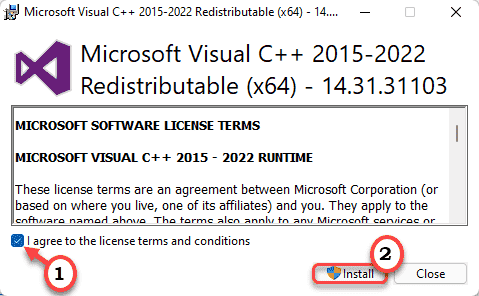
8. Proses pemasangan akan selesai dalam masa setengah minit.
9 Selepas selesai, klik "Mulakan semula" untuk memulakan semula sistem.
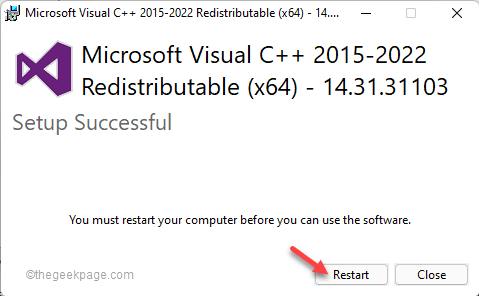
Selepas komputer anda but, lancarkan permainan dan uji sama ada ia berfungsi.
Betulkan 2 – Dayakan tindanan
Semak sama ada anda sebenarnya telah mendayakan tindanan.
1. Masukkan "PengalamanGeForce" dalam kotak carian.
2. Kemudian, klik " GeForce Experience ".
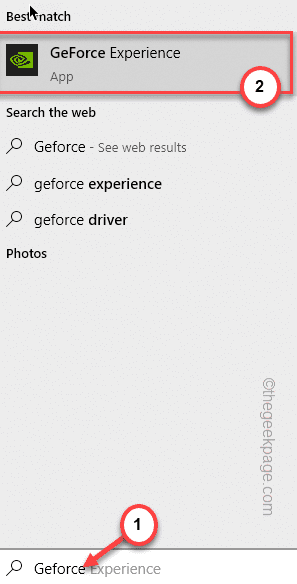
3 Apabila NVIDIA GeForce Experience dibuka, klik ikon berbentuk gear.
4. Kemudian, klik pada kawasan "Umum".
5. Tatal anak tetingkap kanan ke bawah dan tetapkan "TINDAKAN DALAM PERMAINAN" kepada "Hidup".
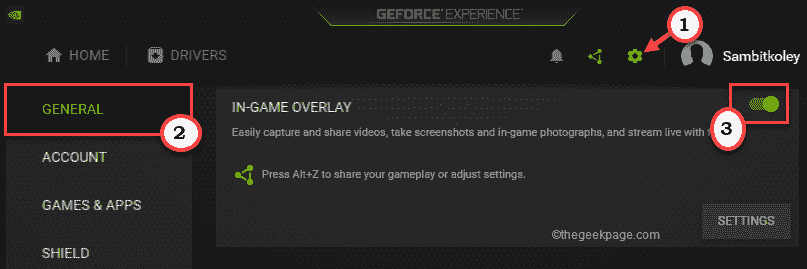
Cuba tutup aplikasi GeForce Experience dan kemudian jalankan permainan untuk menggunakan ciri tindanan dalam permainan. Semak sama ada ini berfungsi.
Betulkan 3 - Dayakan ciri percubaan
Mendayakan ciri percubaan harus menyelesaikan isu tersebut.
1. Lancarkan aplikasi GeForce Experience.
2. Dari sana, cuma klik pada ikon berbentuk gear untuk mengakses tetapan.
3. Selepas itu, pergi ke bahagian "Umum".
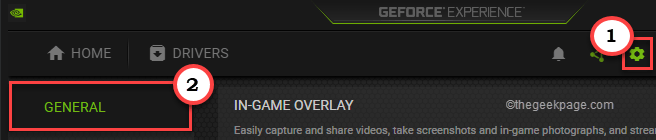
4. Kemudian, dalam anak tetingkap kanan, pergi ke bahagian "Perihal".
5. Di sana, tandakan pilihan "Dayakan ciri percubaan. Kemas kini Pengalaman GeForce mungkin diperlukan".
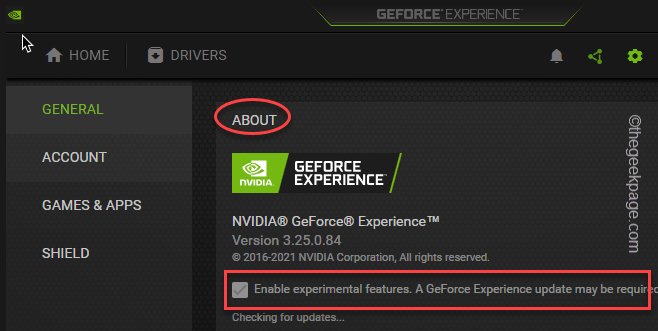
Aplikasi GeForce Experience mungkin menyemak, memuat turun dan memasang kemas kini yang diperlukan.
Setelah selesai, semak sama ada ini berfungsi.
Betulkan 4 – Matikan tangkapan NVFBC dalam Steam
Tangkapan NVFBC pada GPU NVIDIA dalam klien Steam mungkin mengganggu ciri tindanan dalam permainan itu sendiri.
1. Lancarkan klien Steam.
2. Dalam klien Steam, klik pilihan "Stim" pada bar menu.
3 Kemudian, klik pada "Tetapan" untuk mengaksesnya.
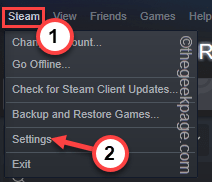
4. Dalam panel Tetapan Stim, pergi ke bahagian "Main Jauh".
5 Sekarang, di sebelah kanan, klik pada "Pilihan Pengehosan Terperinci".
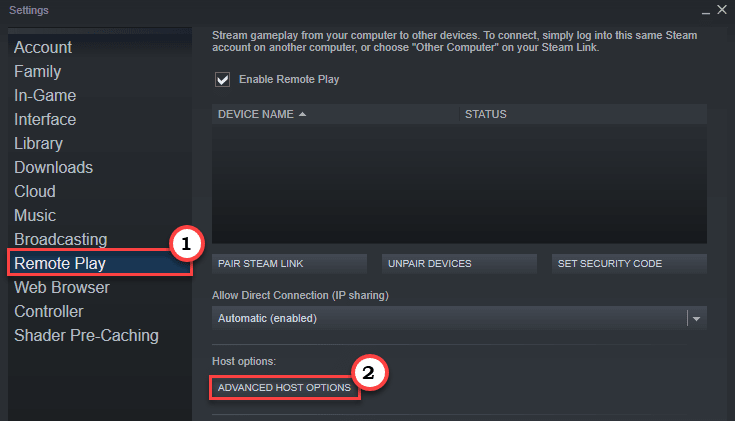
6. Dalam panel Pilihan Hos Terperinci, nyahtanda "Gunakan tangkapan NVBFC pada NVIDIA GPU U".
7 Akhir sekali, klik "OK".
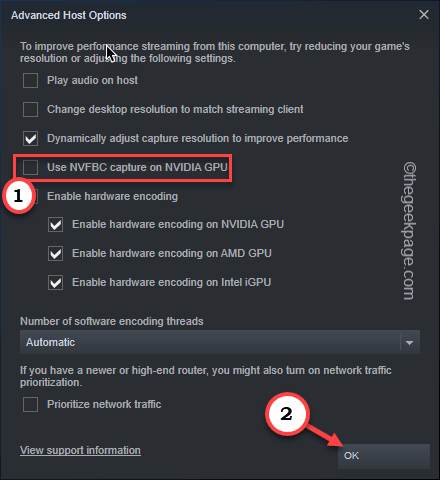
Sekarang, tutup aplikasi GeForce Experience dan ujinya dengan bermain permainan dan menggunakan ciri tersebut.
Betulkan 5 – Pasang Pek Ciri Media
Sesetengah pengguna telah menyelesaikan isu ini hanya dengan memasang Pek Ciri Media terkini pada komputer mereka.
1. Akses Pek Ciri Media untuk Windows N.
2. Kemudian, klik ikon "Muat turun".
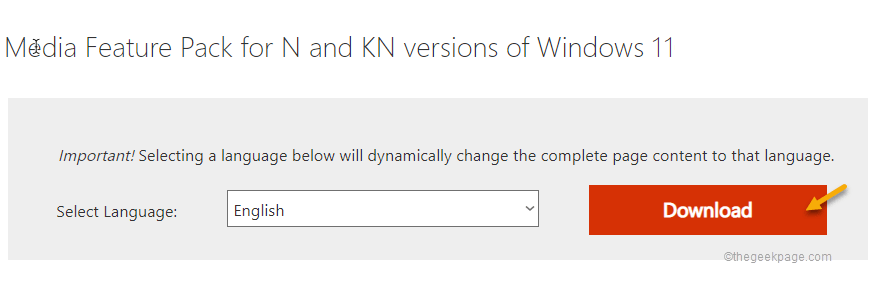
3. Selepas itu, semak pakej khusus dengan spesifikasi CPU .
4. Seterusnya, klik "Muat turun" untuk memuat turun pakej terkini pada sistem anda.
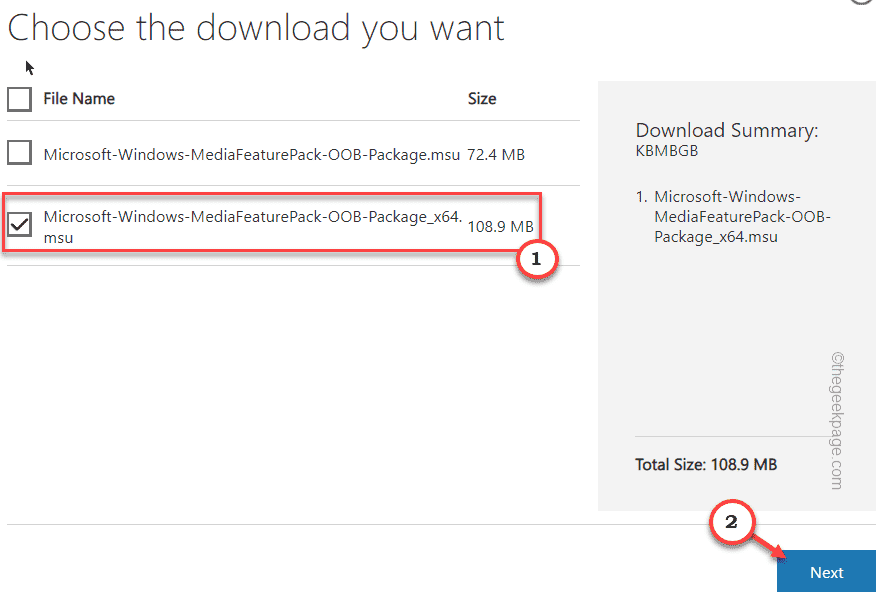
5 Selepas memuat turun, klik dua kali pada pakej yang dimuat turun.

Sekarang cuma ikut arahan pada skrin untuk melengkapkan proses pemasangan.
Betulkan 6 – Kemas kini kad grafik anda
Kadangkala hanya mengemas kini kad grafik anda boleh menyelesaikan masalah.
1. Lancarkan Pengalaman GeForce.
2. Selepas itu, klik pada bahagian “PemanduProgram”.
3. Biarkan ia mencari pakej pemacu terkini untuk sistem anda.
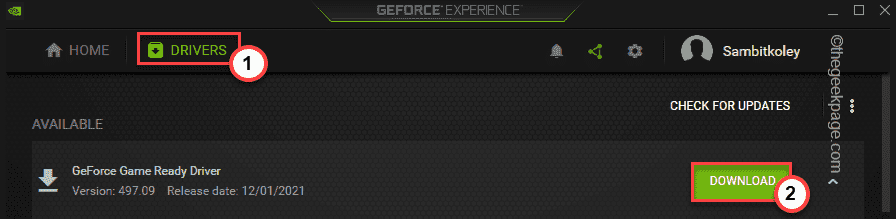
Biarkan ia memuat turun versi terkini pemacu.
4 Setelah selesai, klik "Pasang Cepat".
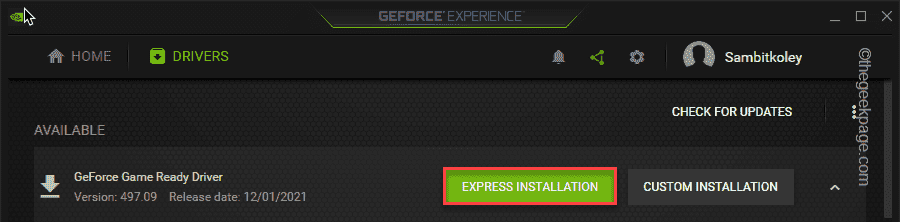
Ini akan memasang pemacu dengan cepat. Anda hanya perlu menunggu.
Betulkan 7 – Nyahpasang GeForce Experience dan pasang semula
Anda mesti menyahpasang dan memasang semula GeForce Experience.
1 Mula-mula, tekan kekunci Windows + X pada masa yang sama.
2. Kemudian, ketik "Apl & Ciri".
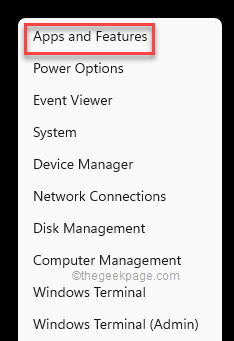
Anda mungkin melihat senarai apl yang dipasang.
4. Sekarang, klik kanan pada aplikasi "GeForce Experience" dan klik pada "Nyahpasang".
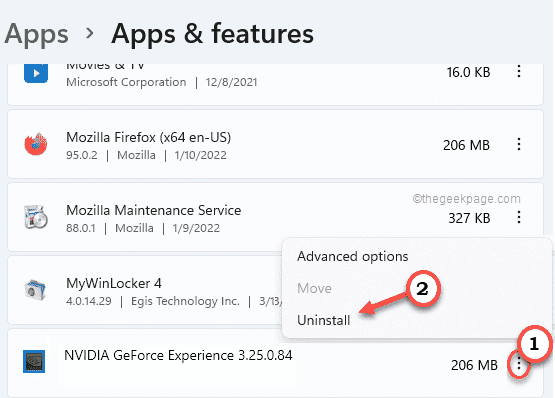
Sekarang, cuma ikut arahan pada skrin untuk menyelesaikan proses nyahpasang.
Selepas itu, tutup tetingkap Program dan Ciri.
5. Kemudian, lawati tapak web rasmi NVIDIA.
6. Selepas dibuka, klik "Muat turun" untuk memuat turun versi terkini aplikasi.
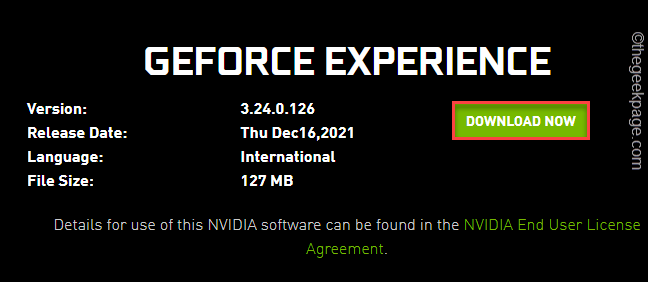
Tunggu seketika untuk proses muat turun selesai.
7. Selepas memuat turun fail pemasangan, klik dua kali " Geforce_Experience " untuk menjalankan.
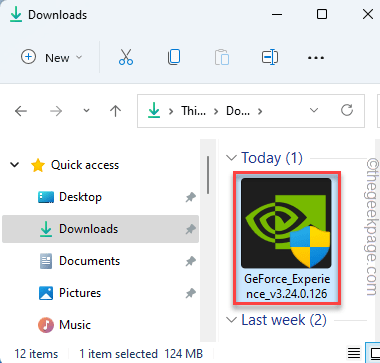
Cuma ikut arahan pada skrin untuk melengkapkan proses pemasangan.
Selepas memasang versi terkini aplikasi GeForce Experience, anda mungkin perlu mulakan semula sistem anda.
Atas ialah kandungan terperinci Betulkan: Tindanan dalam permainan Pengalaman GeForce tidak berfungsi. Untuk maklumat lanjut, sila ikut artikel berkaitan lain di laman web China PHP!

Alat AI Hot

Undresser.AI Undress
Apl berkuasa AI untuk mencipta foto bogel yang realistik

AI Clothes Remover
Alat AI dalam talian untuk mengeluarkan pakaian daripada foto.

Undress AI Tool
Gambar buka pakaian secara percuma

Clothoff.io
Penyingkiran pakaian AI

AI Hentai Generator
Menjana ai hentai secara percuma.

Artikel Panas

Alat panas

Notepad++7.3.1
Editor kod yang mudah digunakan dan percuma

SublimeText3 versi Cina
Versi Cina, sangat mudah digunakan

Hantar Studio 13.0.1
Persekitaran pembangunan bersepadu PHP yang berkuasa

Dreamweaver CS6
Alat pembangunan web visual

SublimeText3 versi Mac
Perisian penyuntingan kod peringkat Tuhan (SublimeText3)

Topik panas
 1379
1379
 52
52
 Pendaraban matriks universal CUDA: dari kemasukan kepada kemahiran!
Mar 25, 2024 pm 12:30 PM
Pendaraban matriks universal CUDA: dari kemasukan kepada kemahiran!
Mar 25, 2024 pm 12:30 PM
Pendaraban Matriks Umum (GEMM) ialah bahagian penting dalam banyak aplikasi dan algoritma, dan juga merupakan salah satu petunjuk penting untuk menilai prestasi perkakasan komputer. Penyelidikan mendalam dan pengoptimuman pelaksanaan GEMM boleh membantu kami lebih memahami pengkomputeran berprestasi tinggi dan hubungan antara perisian dan sistem perkakasan. Dalam sains komputer, pengoptimuman GEMM yang berkesan boleh meningkatkan kelajuan pengkomputeran dan menjimatkan sumber, yang penting untuk meningkatkan prestasi keseluruhan sistem komputer. Pemahaman yang mendalam tentang prinsip kerja dan kaedah pengoptimuman GEMM akan membantu kami menggunakan potensi perkakasan pengkomputeran moden dengan lebih baik dan menyediakan penyelesaian yang lebih cekap untuk pelbagai tugas pengkomputeran yang kompleks. Dengan mengoptimumkan prestasi GEMM
 Apakah perisian crystaldiskmark? -Bagaimana menggunakan crystaldiskmark?
Mar 18, 2024 pm 02:58 PM
Apakah perisian crystaldiskmark? -Bagaimana menggunakan crystaldiskmark?
Mar 18, 2024 pm 02:58 PM
CrystalDiskMark ialah alat penanda aras HDD kecil untuk pemacu keras yang cepat mengukur kelajuan baca/tulis berurutan dan rawak. Seterusnya, biarkan editor memperkenalkan CrystalDiskMark kepada anda dan cara menggunakan crystaldiskmark~ 1. Pengenalan kepada CrystalDiskMark CrystalDiskMark ialah alat ujian prestasi cakera yang digunakan secara meluas yang digunakan untuk menilai kelajuan baca dan tulis serta prestasi pemacu keras mekanikal dan pemacu keadaan pepejal (SSD Prestasi I/O rawak. Ia adalah aplikasi Windows percuma dan menyediakan antara muka mesra pengguna dan pelbagai mod ujian untuk menilai aspek prestasi cakera keras yang berbeza dan digunakan secara meluas dalam ulasan perkakasan
 Sistem pemanduan pintar Qiankun ADS3.0 Huawei akan dilancarkan pada bulan Ogos dan akan dilancarkan pada Xiangjie S9 buat kali pertama
Jul 30, 2024 pm 02:17 PM
Sistem pemanduan pintar Qiankun ADS3.0 Huawei akan dilancarkan pada bulan Ogos dan akan dilancarkan pada Xiangjie S9 buat kali pertama
Jul 30, 2024 pm 02:17 PM
Pada 29 Julai, pada majlis pelepasan kereta baharu AITO Wenjie yang ke-400,000, Yu Chengdong, Pengarah Urusan Huawei, Pengerusi Terminal BG, dan Pengerusi Smart Car Solutions BU, menghadiri dan menyampaikan ucapan dan mengumumkan bahawa model siri Wenjie akan akan dilancarkan tahun ini Pada bulan Ogos, Huawei Qiankun ADS 3.0 versi telah dilancarkan, dan ia dirancang untuk terus naik taraf dari Ogos hingga September. Xiangjie S9, yang akan dikeluarkan pada 6 Ogos, akan memperkenalkan sistem pemanduan pintar ADS3.0 Huawei. Dengan bantuan lidar, versi Huawei Qiankun ADS3.0 akan meningkatkan keupayaan pemanduan pintarnya, mempunyai keupayaan bersepadu hujung-ke-hujung, dan mengguna pakai seni bina hujung ke hujung baharu GOD (pengenalpastian halangan am)/PDP (ramalan). membuat keputusan dan kawalan), menyediakan fungsi NCA pemanduan pintar dari ruang letak kereta ke ruang letak kereta, dan menaik taraf CAS3.0
 Tutorial penggunaan CrystalDiskinfo-Apakah perisian CrystalDiskinfo?
Mar 18, 2024 pm 04:50 PM
Tutorial penggunaan CrystalDiskinfo-Apakah perisian CrystalDiskinfo?
Mar 18, 2024 pm 04:50 PM
CrystalDiskInfo ialah perisian yang digunakan untuk menyemak peranti perkakasan komputer Dalam perisian ini, kita boleh menyemak perkakasan komputer kita sendiri, seperti kelajuan membaca, mod penghantaran, antara muka, dll.! Jadi sebagai tambahan kepada fungsi ini, bagaimana untuk menggunakan CrystalDiskInfo dan apakah sebenarnya CrystalDiskInfo Izinkan saya menyelesaikannya untuk anda! 1. Asal Usul CrystalDiskInfo Sebagai salah satu daripada tiga komponen utama hos komputer, pemacu keadaan pepejal ialah medium storan komputer dan bertanggungjawab untuk penyimpanan data komputer Pemacu keadaan pepejal yang baik boleh mempercepatkan pembacaan fail dan mempengaruhi pengalaman pengguna. Apabila pengguna menerima peranti baharu, mereka boleh menggunakan perisian pihak ketiga atau SSD lain untuk
 Bagaimana untuk menetapkan kenaikan papan kekunci dalam Adobe Illustrator CS6 - Bagaimana untuk menetapkan kenaikan papan kekunci dalam Adobe Illustrator CS6
Mar 04, 2024 pm 06:04 PM
Bagaimana untuk menetapkan kenaikan papan kekunci dalam Adobe Illustrator CS6 - Bagaimana untuk menetapkan kenaikan papan kekunci dalam Adobe Illustrator CS6
Mar 04, 2024 pm 06:04 PM
Ramai pengguna menggunakan perisian Adobe Illustrator CS6 di pejabat mereka, jadi adakah anda tahu bagaimana untuk menetapkan kenaikan papan kekunci dalam Adobe Illustrator CS6 Kemudian, editor akan membawakan kepada anda kaedah menetapkan kenaikan papan kekunci dalam Adobe Illustrator CS6 Pengguna yang berminat boleh lihat di bawah. Langkah 1: Mulakan perisian Adobe Illustrator CS6, seperti yang ditunjukkan dalam rajah di bawah. Langkah 2: Dalam bar menu, klik perintah [Edit] → [Keutamaan] → [Umum] dalam urutan. Langkah 3: Kotak dialog [Keyboard Increment] muncul, masukkan nombor yang diperlukan dalam kotak teks [Keyboard Increment], dan akhirnya klik butang [OK]. Langkah 4: Gunakan kekunci pintasan [Ctrl]
 Versi sistem Apple 16 manakah yang terbaik?
Mar 08, 2024 pm 05:16 PM
Versi sistem Apple 16 manakah yang terbaik?
Mar 08, 2024 pm 05:16 PM
Versi terbaik sistem Apple 16 ialah iOS16.1.4 Versi terbaik sistem iOS16 mungkin berbeza dari orang ke orang Penambahan dan peningkatan dalam pengalaman penggunaan harian juga telah dipuji oleh ramai pengguna. Versi sistem Apple 16 yang manakah adalah yang terbaik Jawapan: iOS16.1.4 Versi terbaik sistem iOS 16 mungkin berbeza dari orang ke orang. Menurut maklumat awam, iOS16, yang dilancarkan pada 2022, dianggap sebagai versi yang sangat stabil dan berprestasi, dan pengguna cukup berpuas hati dengan pengalaman keseluruhannya. Selain itu, penambahan ciri baharu dan penambahbaikan dalam pengalaman penggunaan harian dalam iOS16 juga telah diterima baik oleh ramai pengguna. Terutamanya dari segi hayat bateri yang dikemas kini, prestasi isyarat dan kawalan pemanasan, maklum balas pengguna agak positif. Walau bagaimanapun, memandangkan iPhone14
 Sentiasa baru! Siri Huawei Mate60 dinaik taraf kepada HarmonyOS 4.2: Peningkatan awan AI, Dialek Xiaoyi sangat mudah digunakan
Jun 02, 2024 pm 02:58 PM
Sentiasa baru! Siri Huawei Mate60 dinaik taraf kepada HarmonyOS 4.2: Peningkatan awan AI, Dialek Xiaoyi sangat mudah digunakan
Jun 02, 2024 pm 02:58 PM
Pada 11 April, Huawei secara rasmi mengumumkan pelan peningkatan 100 mesin HarmonyOS 4.2 kali ini, lebih daripada 180 peranti akan mengambil bahagian dalam peningkatan, meliputi telefon bimbit, tablet, jam tangan, fon kepala, skrin pintar dan peranti lain. Pada bulan lalu, dengan kemajuan mantap pelan peningkatan 100 mesin HarmonyOS4.2, banyak model popular termasuk Huawei Pocket2, siri Huawei MateX5, siri nova12, siri Huawei Pura, dll. juga telah mula menaik taraf dan menyesuaikan diri, yang bermaksud bahawa akan ada Lebih ramai pengguna model Huawei boleh menikmati pengalaman biasa dan selalunya baharu yang dibawa oleh HarmonyOS. Berdasarkan maklum balas pengguna, pengalaman model siri Huawei Mate60 telah bertambah baik dalam semua aspek selepas menaik taraf HarmonyOS4.2. Terutamanya Huawei M
 Bagaimana untuk menyelesaikan percubaan perisian yang tidak serasi untuk dimuatkan dengan Edge?
Mar 15, 2024 pm 01:34 PM
Bagaimana untuk menyelesaikan percubaan perisian yang tidak serasi untuk dimuatkan dengan Edge?
Mar 15, 2024 pm 01:34 PM
Apabila kami menggunakan penyemak imbas Edge, kadangkala perisian yang tidak serasi cuba dimuatkan bersama, jadi apa yang sedang berlaku? Biarkan tapak ini dengan teliti memperkenalkan kepada pengguna cara menyelesaikan masalah cuba memuatkan perisian yang tidak serasi dengan Edge. Cara menyelesaikan perisian yang tidak serasi yang cuba dimuatkan dengan Edge Solution 1: Cari IE dalam menu mula dan akses terus dengan IE. Penyelesaian 2: Nota: Mengubah suai pendaftaran boleh menyebabkan kegagalan sistem, jadi kendalikan dengan berhati-hati. Ubah suai parameter pendaftaran. 1. Masukkan regedit semasa operasi. 2. Cari laluan\HKEY_LOCAL_MACHINE\SOFTWARE\Policies\Micros



